¿Cómo Crear Una Cuenta En Google Suite?
La comunicación es muy importante en los negocios y una cuenta de correo electrónico empresarial es muy útil para una organización. G Suite es una herramienta muy fácil de usar. Facilita cualquier negocio ya que el servicio de correo electrónico ofrece algunas herramientas muy útiles.
Debes saber que G Suite, en definitiva, es Gmail para empresas. Así, si una empresa opta por comunicarse a través de esta herramienta, también tiene acceso a otras funciones muy interesantes que hacen que la experiencia sea mucho más completa.
El uso de Google Calendar, Google Drive, Google Docs, etc. facilita el trabajo en grupo y la organización entre los miembros de la empresa, además de poder realizar videoconferencias y disponer de un espacio de almacenamiento online prácticamente ilimitado.
En el tutorial de hoy, te explicaré cómo crear una cuenta en Google Suite y te proporcionaré toda la información que necesitas para configurarla correctamente. En primer lugar, mi trabajo consiste en detallar las diferencias básicas entre los distintos tipos de cuentas, incluidos sus precios relativos.
También puedes leer: Servicios de Google. Herramientas Para Tu Negocio.
Precios y diferencias Cuenta G Suite
Antes de empezar a crear una cuenta de Google Suite, puede ser útil saber qué tipos de cuentas se pueden crear, cuánto cuestan y las diferencias entre las distintas suites disponibles.
En primer lugar, debes saber que una cuenta de G Suite puede ser creada por usuarios individuales para uso personal, pequeñas, medianas y grandes empresas, así como escuelas, organizaciones sin ánimo de lucro y organismos gubernamentales.
Existen diferentes planes de suscripción que varían en cuanto a los servicios ofrecidos, las características y el almacenamiento, y el coste mensual. En el momento de escribir este artículo, hay tres tipos principales de cuentas de G Suite disponibles para particulares y empresas.
1. G Suite Basic
Proporciona acceso a todos los servicios básicos de Google, como Gmail, Google Drive, Calendar, Google Meet, Google Sites, etc. Ofrece 30 GB de almacenamiento y una dirección de correo electrónico personalizada para su empresa.
Cuesta 4,68 libras por usuario y mes durante los primeros 12 meses y luego aumenta a 5,20 libras por usuario y mes. Para saber más, haz clic aquí.
2. G Suite Business:
Además de todos los servicios incluidos en la versión básica (con algunas diferencias como la posibilidad de crear grupos compartidos en Google Drive), también proporciona acceso a Google Storage y Google Cloud Search.
Ofrece espacio de almacenamiento ilimitado si tienes al menos 5 usuarios, de lo contrario cada usuario tiene 1TB de espacio. Cuesta 9,36 dólares al mes por usuario durante el primer año con una prueba gratuita de 14 días, y 10,40 dólares al mes por usuario después. Puede encontrar más información aquí.
3. G Suite Enterprise:
Ofrece todas las ventajas del plan G Suite Business e incluye análisis, controles de seguridad, cifrado del correo electrónico y protección contra la pérdida de datos. Cuesta 23 dólares al mes/usuario. Puede encontrar más información aquí.
Otras características
Como se ha mencionado en líneas anteriores, los centros educativos que cumplan los requisitos pueden activar una cuenta gratuita de Google Suite for Education que te permite utilizar herramientas de productividad diseñadas específicamente para la enseñanza y el aprendizaje.
La cuenta en cuestión puede ser creada por escuelas primarias, secundarias y preparatorias sin fines de lucro. Además, las escuelas deben estar oficialmente reconocidas y acreditadas por el gobierno y deben estar autorizadas a expedir certificados de educación primaria, secundaria o terciaria con validez nacional o internacional.
Además, los centros educativos que necesiten herramientas de administración y personalización y análisis avanzados pueden activar G Suite Enterprise for Education por 4 dólares al mes por usuario. Puede encontrar más información aquí.
Por último, quiero señalar que las organizaciones sin ánimo de lucro pueden crear una cuenta gratuita de G Suite para organizaciones sin ánimo de lucro que ofrece características similares a G Suite Basic, como la posibilidad de recibir correo electrónico personalizado, 30 GB de almacenamiento y acceso a los servicios de Google (Gmail, Calendar, Google Drive, Google Meet, etc.).
Cómo crear una cuenta en Google Suite
Para crear una cuenta de Google Suite, debes proporcionar un dominio principal en el que utilizar los servicios de Google. Si tu empresa aún no tiene un sitio web, puedes comprar un dominio a uno de los socios de Google (como GoDaddy) cuando crees tu cuenta de G Suite. Para proceder:
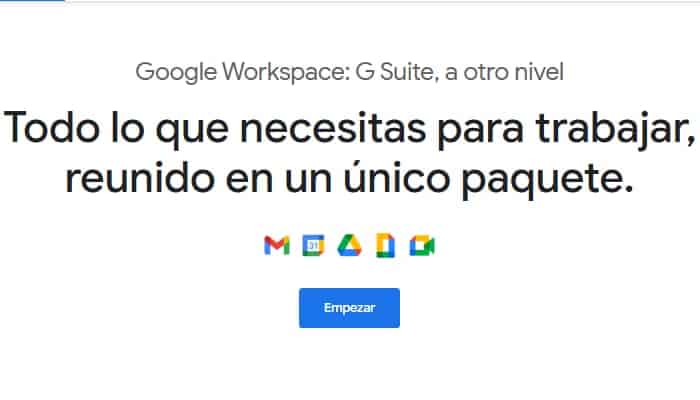
Tutorial
- Inicia sesión en el sitio web oficial de G Suite y haz clic en "Iniciar prueba gratuita" para activar tu prueba gratuita del plan empresarial de G Suite;
- En la nueva página que aparece, introduce el nombre de tu empresa en el campo Nombre de la empresa;
- Selecciona una de las opciones disponibles (Sólo tú, 2-9, 10-99, 100-299, 300 o más) para indicar el número de empleados;
- Selecciona el país deseado (por ejemplo, España) en el menú desplegable correspondiente y haz clic en Siguiente;
- En la nueva ventana que aparece, introduce la información requerida en los campos "Nombre", "Apellido" y "Correo electrónico actual";
- Haz clic en "Siguiente" y selecciona "Sí", tengo un dominio que puedo utilizar en la sección "¿Tiene su empresa un dominio?
- A continuación, introduce la URL del sitio web de su empresa en el campo Dominio y haz doble clic en Siguiente para continuar creando tu cuenta de G Suite;
- Si su empresa aún no tiene un sitio web, también puedes seleccionar No, necesito un dominio, introducir el nombre de dominio deseado en el campo Dominio;
- Haz clic en el icono de la lupa para que aparezca la lista de dominios disponibles y seleccionar el que crea que mejor se adapta a sus necesidades;
- De este modo, podrás utilizar el dominio seleccionado para configurar su G Suite y completar la compra del dominio una vez que tu cuenta esté activada. Como alternativa, puedes retrasar la activación de G Suite y comprar el dominio tu mismo;
- En este punto, selecciona si quieres recibir correos electrónicos de Google con consejos, ofertas y anuncios (haz clic en la opción que te interese entre "Aceptar" y "No, gracias"), y en la pantalla "Cómo acceder a tu cuenta";
- Crea los datos que utilizarás para acceder a tu cuenta de G Suite introduciéndolos en los campos "Nombre de usuario" y "Contraseña" (mínimo 8 caracteres);
- Cuando hayas terminado, marca la casilla "No soy un robot" para confirmar tu identidad y, a continuación, haz clic en "Aceptar y continuar" para aceptar las condiciones del servicio;
- Ahora haz clic en "Continuar", comprueba que todos los datos que aparecen en la pantalla son correctos;
- Introduce los datos que faltan y comprueba la opción de interés entre Añadir tarjeta de crédito o débito y Añadir cuenta bancaria en Método de pago;
- A continuación, introduce los datos del método de pago elegido y haz clic en Siguiente para activar tu prueba gratuita de G Suite Business;
- Si todo ha ido bien, deberías ver un mensaje que diga "Se ha creado tu cuenta de G Suite". Si es así, haz clic en Ir a la configuración para ir a la consola de gestión de G Suite y comprueba tu dominio.
Últimos detalles
En la página que se acaba de abrir, haz clic en Siguiente, en Habilitar Gmail para [nombre de dominio] y sigue las instrucciones que aparecen en la pantalla para comprobar el dominio asociado a tu cuenta de G Suite;
A continuación, crea tu propia dirección de correo electrónico. Básicamente, tienes que ir al panel de control del alojamiento donde compraste los dominios, encontrar la sección donde puedes actualizar los registros MX de tu dominio y añadir el registro MX proporcionado por Google.
Puedes obtener el procedimiento específico para tu host en la página Establecer registros MX del sitio web de Google Suite.
Una vez que hayas verificado tu dominio y hayas habilitado la dirección de correo electrónico personalizada incluida en tu plan empresarial de G Suite puedes empezar a añadir usuarios haciendo clic en el botón Habilitar en Crear nuevos usuarios. Como recordatorio, puedes añadir hasta 10 usuarios a tu prueba de G Suite.
Cómo crear una cuenta de Google Suite for Education
Si te preguntas cómo crear una cuenta de Google Suite for Education para tu centro educativo, y éste cumple todos los requisitos que he enumerado en las primeras líneas de esta guía, sólo tienes que rellenar el formulario de registro con los datos de tu centro y, a continuación, comprobar el dominio utilizado para crear la cuenta.
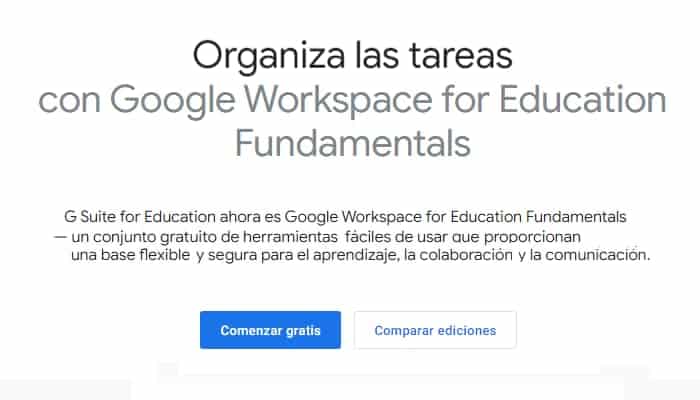
Tutorial
- Inicia sesión en la página de inicio de G Suite for Education, haz clic en Registrarse en G Suite y, a continuación, selecciona Continuar en la nueva pantalla que aparece;
- En "Háblenos de su centro" introduce el nombre de su centro en el campo "Nombre del centro", selecciona el tipo de enseñanza que ofrece su centro (primaria, secundaria o superior) y haz clic en Continuar;
- Ahora introduce el sitio web de la escuela en el campo "Sitio de la escuela", introduce el número de estudiantes y personal de su escuela (1-100, 100-500, 500-1000, etc.) utilizando el menú desplegable "Número de estudiantes y personal";
- Haz clic en "Siguiente", luego introduce el número de teléfono de la escuela en el campo correspondiente y haz clic en "Siguiente" de nuevo;
- En la pantalla "Introducir la dirección de la institución", introduce la información requerida en los campos Dirección, Código Postal, Ciudad y Condado, y haz clic en "Siguiente";
- A continuación, en la página que se acaba de abrir, introduce tus datos personales (tu serás el administrador de la cuenta de G Suite) en los campos "Nombre", "Apellido" y "Dirección de correo electrónico actual";
- Ahora seleccione Sí, tengo un dominio que puedo utilizar, introduce el dominio de tu escuela en el campo Su dominio y haz clic en Siguiente (dos veces);
- A continuación, crea las credenciales asociadas a la cuenta de administrador introduciéndolas en los campos Nombre de usuario y Contraseña, haz clic en Siguiente;
- A continuación, selecciona Aceptar y Continuar para permitir que el centro educativo utilice los servicios incluidos en G Suite for Education;
- Por último, marca la casilla "No soy un robot" para verificar su identidad y, a continuación, haz clic en Aceptar y Continuar para aceptar las condiciones del servicio y completar tu registro;
- Esto activará un período de prueba de 14 días para G Suite for Education: durante este período, Google confirmará la elegibilidad de tu escuela para este servicio, y tu serás responsable de verificar el dominio de tu escuela;
- Una vez que haz clic en "Ir a la configuración", podrás acceder a la consola de gestión de G Suite for Education y empezar a añadir nuevos usuarios (puede añadir hasta 9 usuarios durante la prueba);
- Al igual que con la creación de una cuenta de G Suite, deberás introducir el registro MX obtenido de Google (y visible en la consola de administración) en la sección correspondiente del panel de control de su host para validar el dominio de tu institución.
Sin embargo, si tienes pensado crear una cuenta de G Suite para aprender desde smartphones y tablets, debes saber que el procedimiento es idéntico al que acabo de explicar para crear una cuenta desde un ordenador.
¿Es gratuito registrarse en G Suite o Gmail para empresas?
La respuesta a esta pregunta es muy sencilla. G Suite no es gratuito. Sin embargo, ofrece un periodo de prueba gratuito de 14 días para quien utilice la plataforma por primera vez. Sin embargo, esta prueba gratuita de dos semanas sólo será gratuita si se inscriben no más de diez usuarios.
Si tu empresa es más grande y quieres probar a registrar más de diez usuarios para tu correo electrónico empresarial, tendrás que prestar atención al precio, porque por encima de este número de registros, G Suite ya no ofrece una prueba gratuita. Tendrás que elegir el formato que mejor se adapte a su tamaño y a su forma de hacer negocios.
Planes
Hay tres planes de G Suite:
- Plan básico (el más barato).
- Plan de negocio (el más asequible)
- Plan de empresa (características premium)
¿Cuáles son las ventajas del correo electrónico empresarial de Gmail?
Muchas empresas optan por utilizar una cuenta de G Suite como su principal medio de comunicación. El motivo es que existen varias ventajas de crear una cuenta de correo electrónico empresarial en G Suite.
Las principales ventajas son las siguientes:
- Puedes marcar tu correo electrónico con el mismo nombre de dominio que tu sitio web, lo que añade gravedad y formalidad y unifica sus criterios, y crea nuestra marca en la comunicación con cada cliente.
- Además, tu correo electrónico estará libre de anuncios, lo que te facilitará mucho el trabajo, ya que no tendrás que preocuparte por cerrar las ventanas emergentes y los anuncios, sino que podrás concentrarte plenamente en tu trabajo sin ninguna distracción.
- Otra gran ventaja de G Suite es la posibilidad de almacenar datos en la nube. El correo electrónico empresarial suele tener una capacidad de 30 GB para empezar, y eso es suficiente. También puedes aumentar esta capacidad en cualquier momento (pagando).
- Al igual que cualquier otro correo electrónico normal de Gmail, las cuentas registradas de G Suite también pueden utilizar todas las herramientas que ofrece la plataforma, como Drive, hojas de cálculo, calendarios, etc.
- Es muy fácil de usar, y cualquiera que tenga una cuenta de Gmail normal puede hacer un gran uso de una cuenta de G Suite porque no es muy diferente.
- Nos permite realizar videoconferencias con otros miembros de la organización y centralizar las tareas, lo que facilita mucho la comunicación y ahorra tiempo de trabajo en equipo.
- También permite la comunicación interna dentro de la organización porque es muy fácil compartir un documento importante o un asunto urgente con todos los empleados o clientes, así como gestionar todos los dispositivos móviles.
También puedes leer: Para Qué Sirve Y Cómo Funciona Gmail

Deja una respuesta